♥ uniapp 环境搭建
开发uniapp需要用到的工具有两个:
1、用到的平台和地址:
需要了解的几个平台以及地址:
(1)微信公众平台
https://mp.weixin.qq.com/
(2)微信开发文档
https://developers.weixin.qq.com/miniprogram/dev/devtools/devtools.html
(3)uniapp开发文档
https://uniapp.dcloud.net.cn/
2、HbuilderX (开发工具)
官网地址是:
https://www.dcloud.io/
下载地址
https://www.dcloud.io/hbuilderx.html
windows系统选择对应的版本,建议下载到D盘
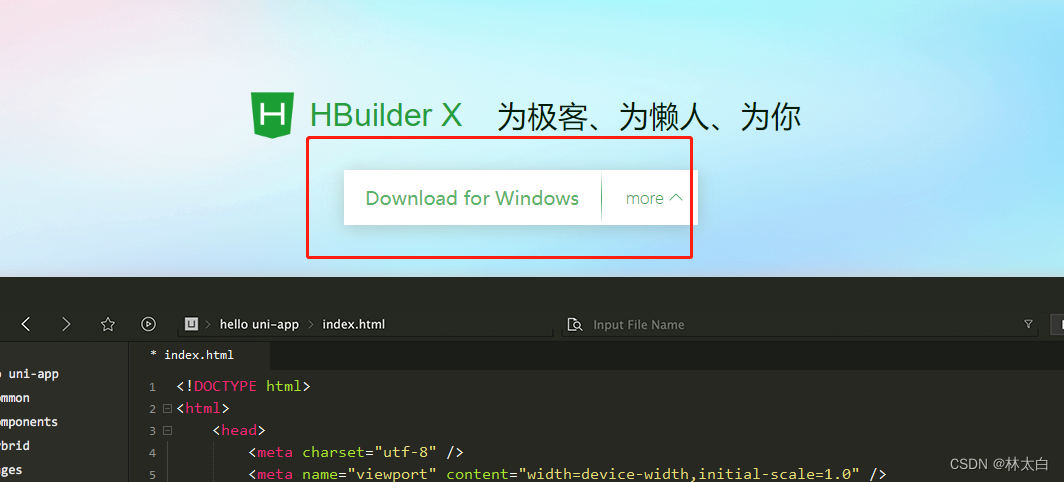
下载好的压缩包直接解压
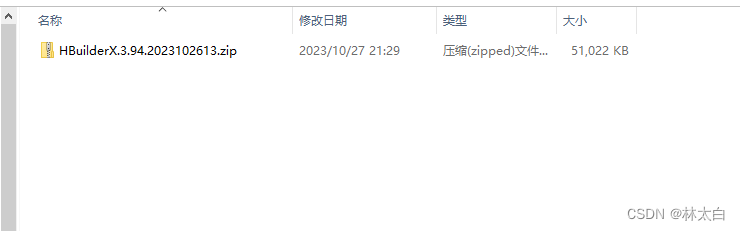
解压成功以后双击进行运行
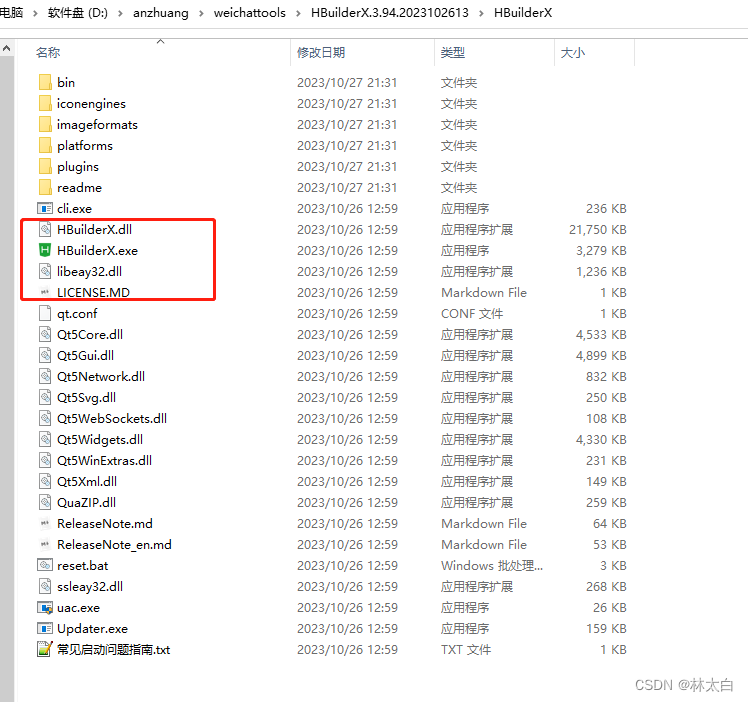
运行成功
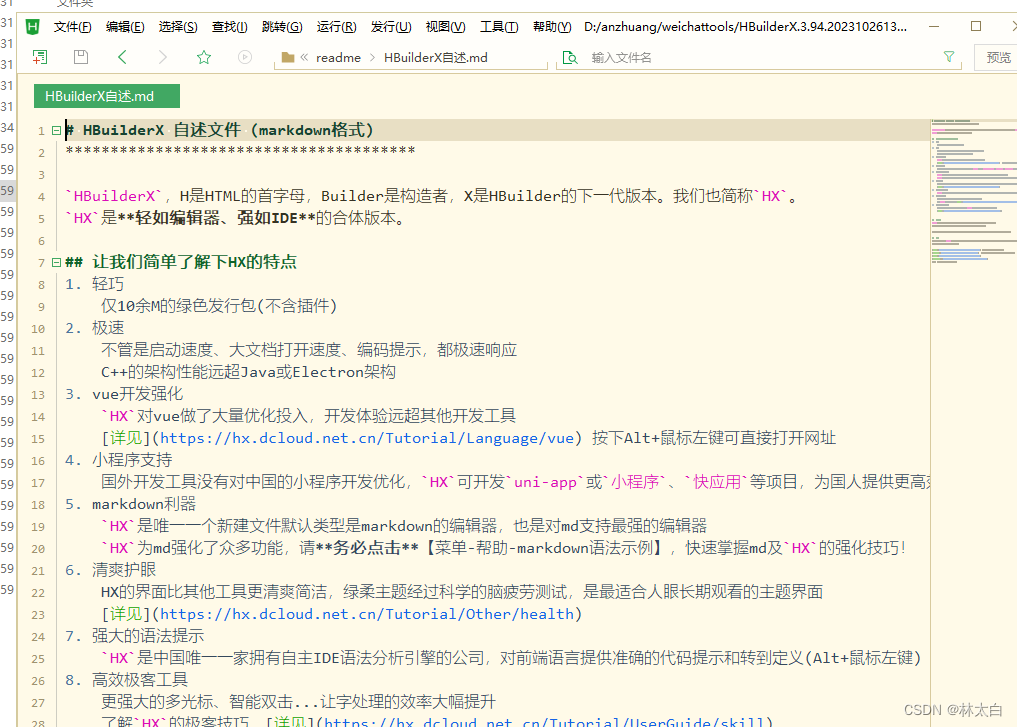
3、微信开发者工具(运行环境)
微信开发者工具是微信运行小程序和uniapp的工具
下载的地址:
https://developers.weixin.qq.com/miniprogram/dev/devtools/download.html
选择自己对应的版本下载即可:
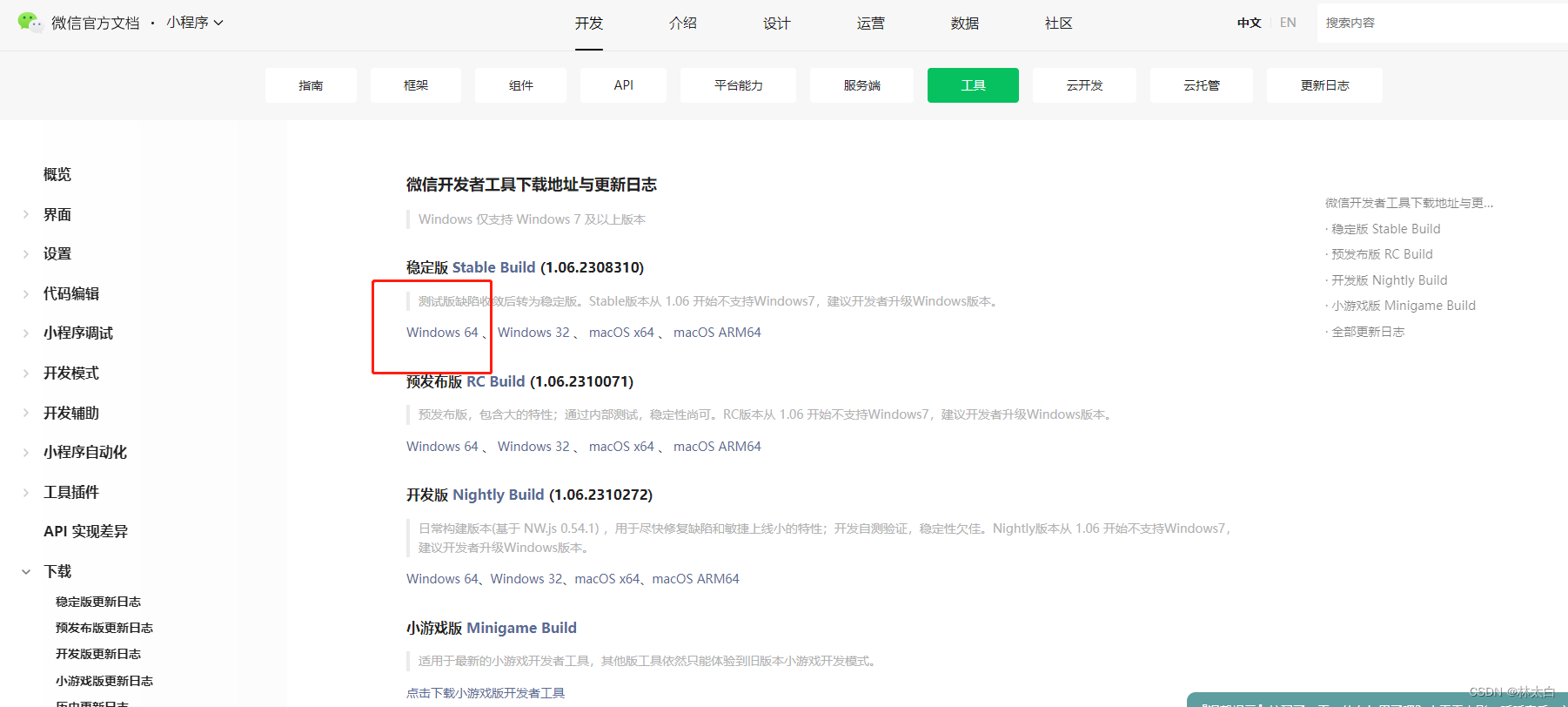
记住自己的安装地址: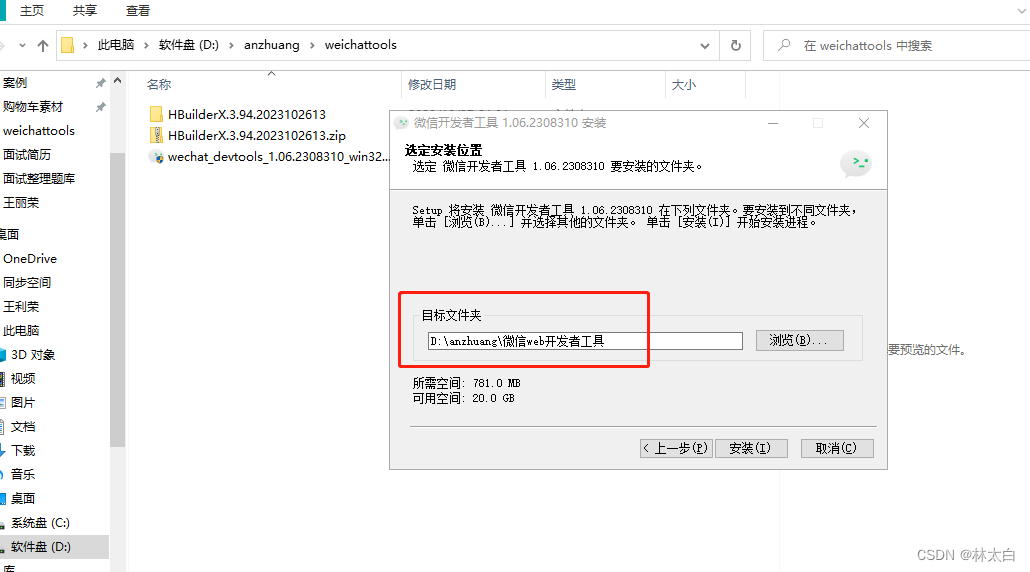
记住这个地址:
D:\anzhuang\微信web开发者工具
等待安装完毕!
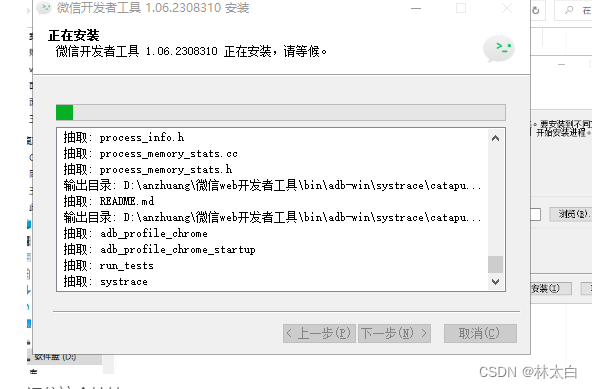
至此,uniapp的运行环境咱们已经搭建好了!
4、开发属于我们的第一个uniapp
Hbuildx中文件 =》 新建=》项目
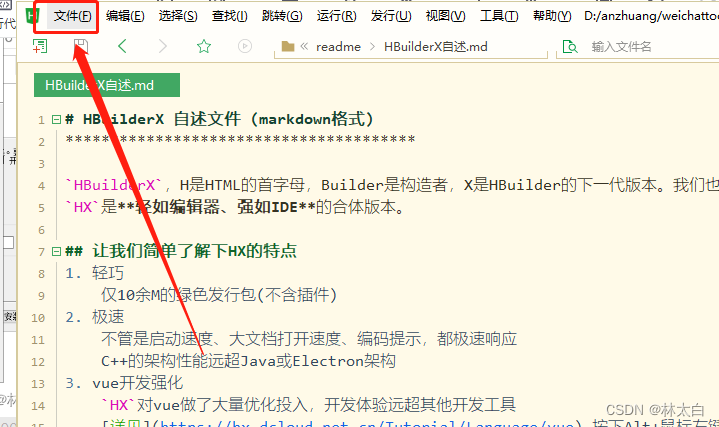
选择可以搭建属于我们的vue2或者vue3项目,这里我们以vue2版本为例,选择最简单的空白模板
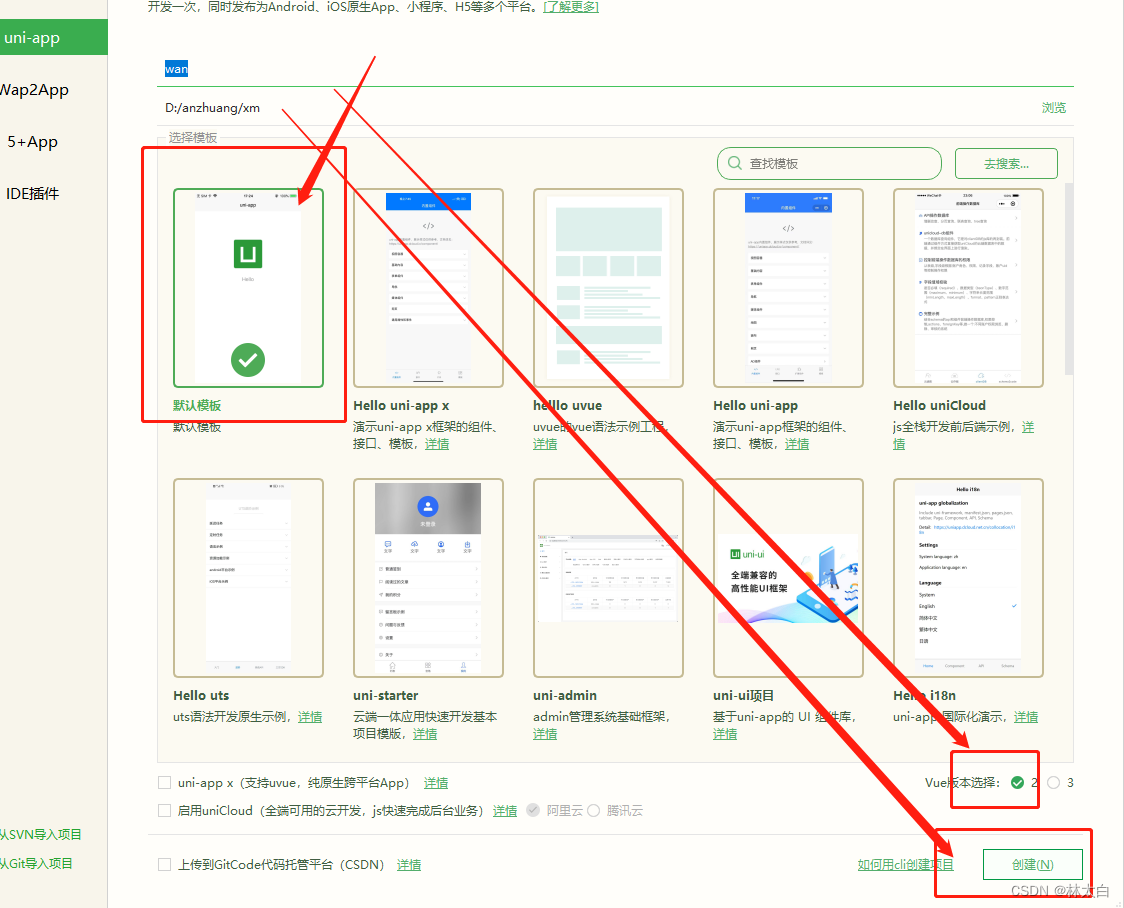
新建立的项目目录如下
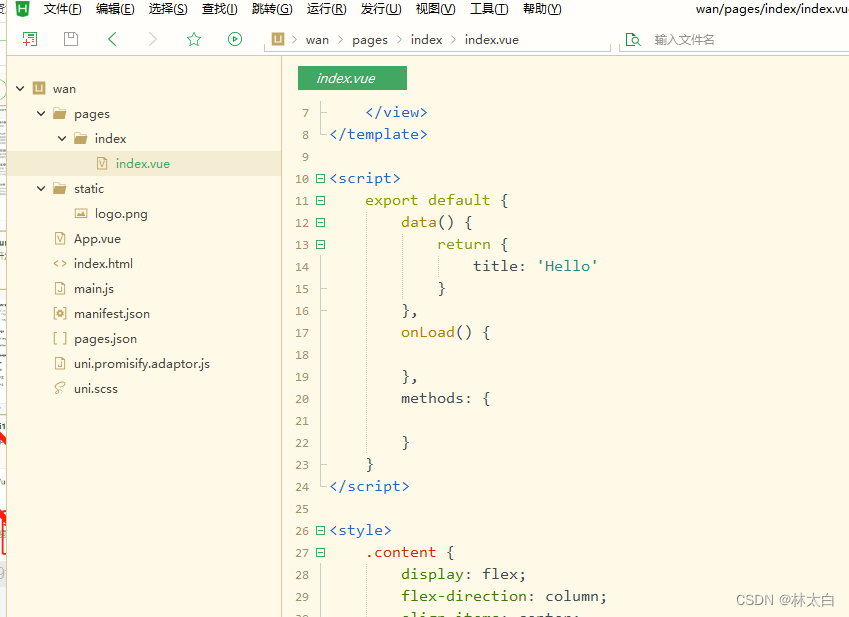
目录文件夹以及供能如下:
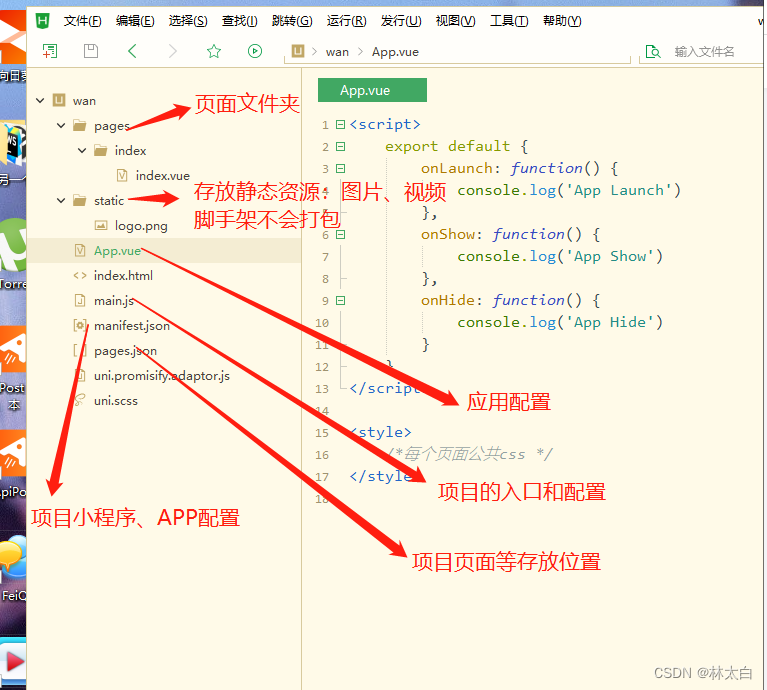
点击工具=》设置=》运行配置=> 微信开发者工具路径
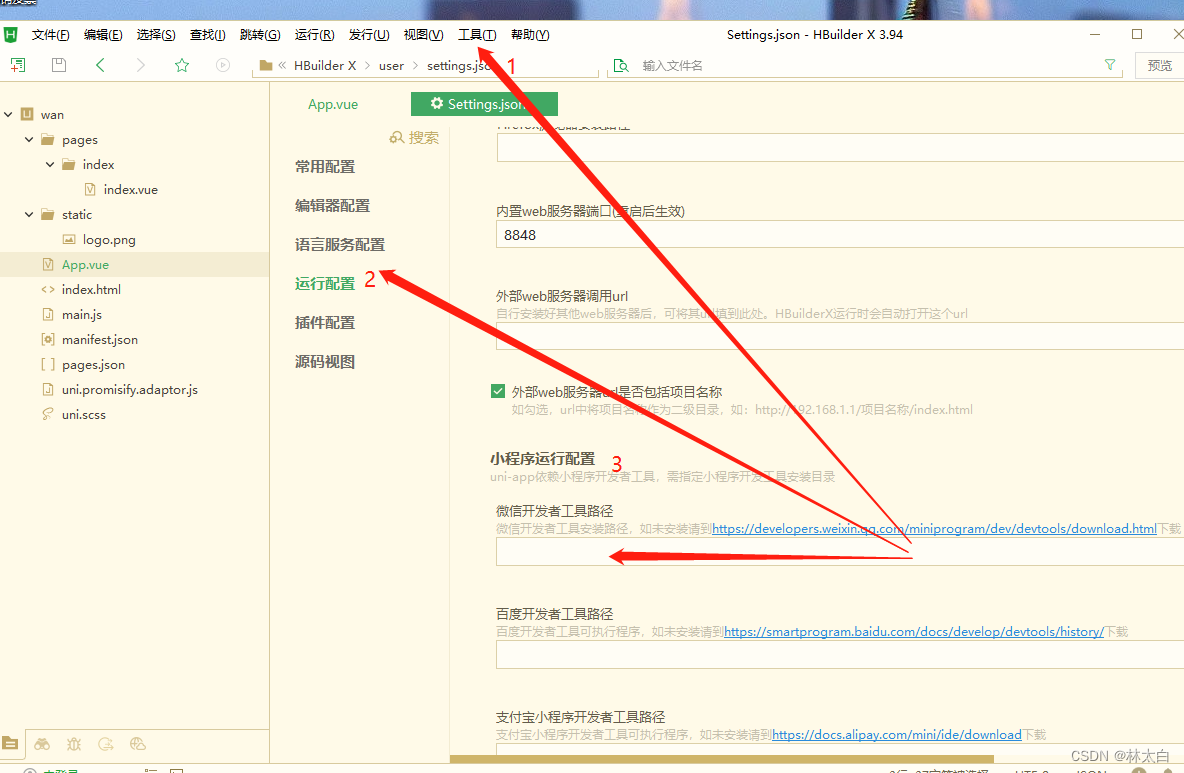
选中我们的微信开发者工具,方便我们在运行的时候自动打开工具
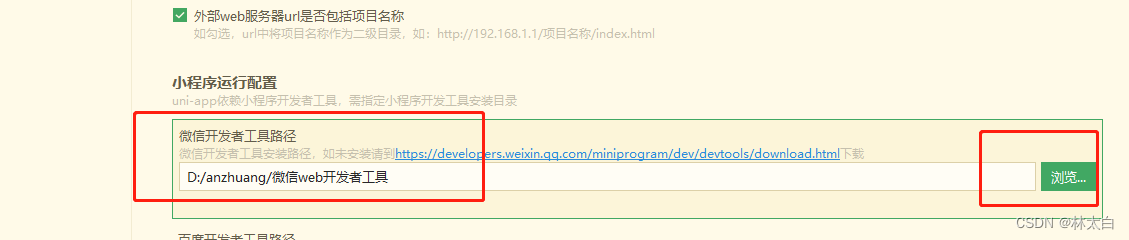
点击运行,运行我们的第一个项目
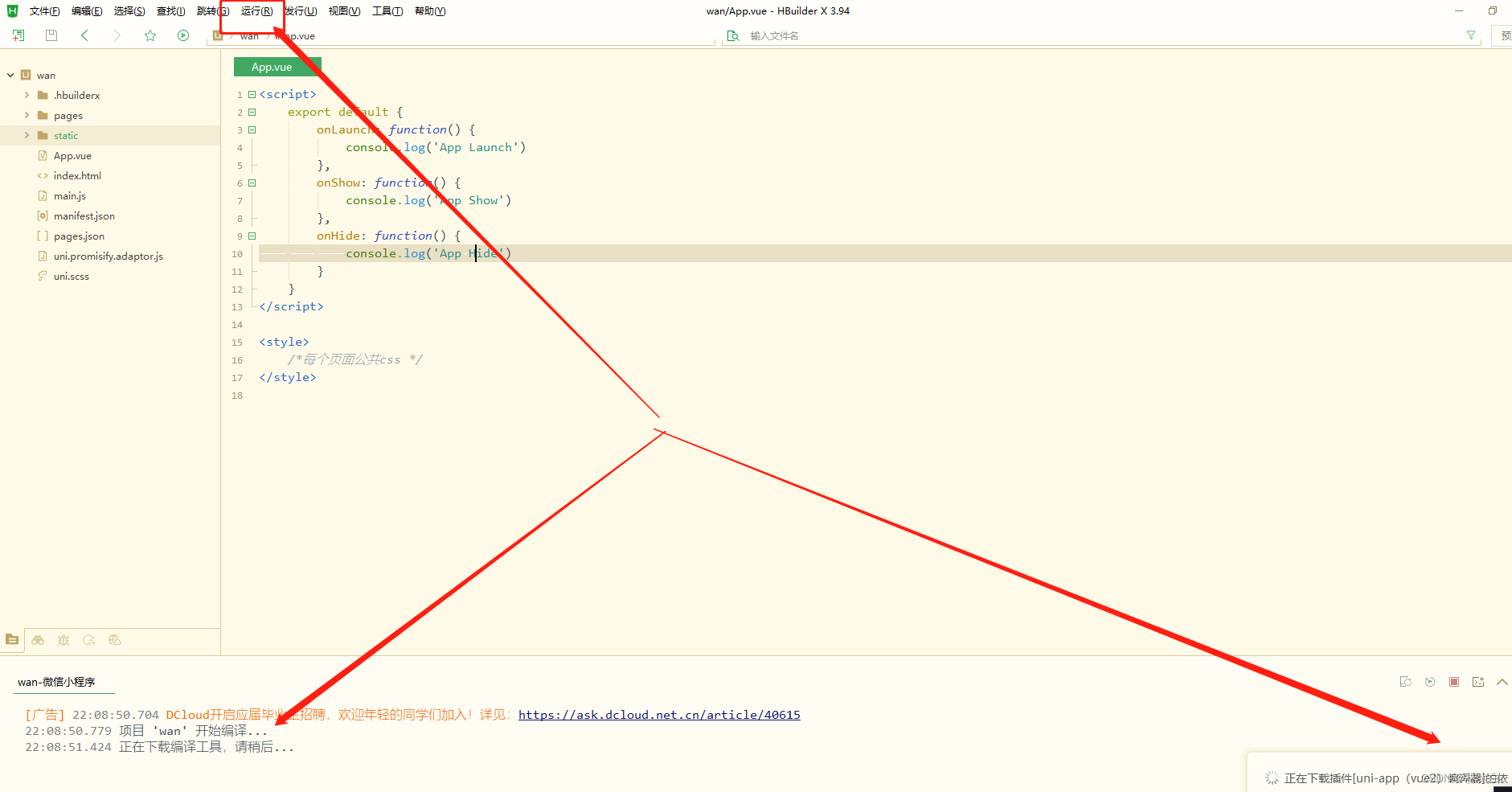
安装成功以后会提示我们:

这个时候重新运行即可!
运行以后自动打开我们的微信开发者工具,提示扫码登陆:
登录账号
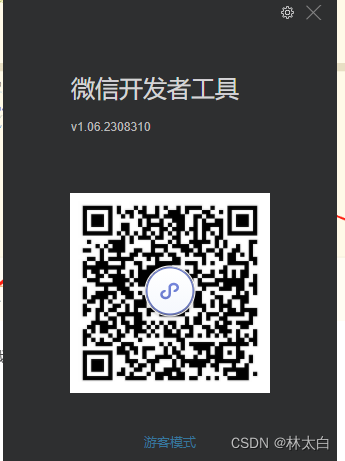
这个时候会提示我们打开服务端口

点击设置=》安全=》服务端口开启,去Huildx重新启动项目
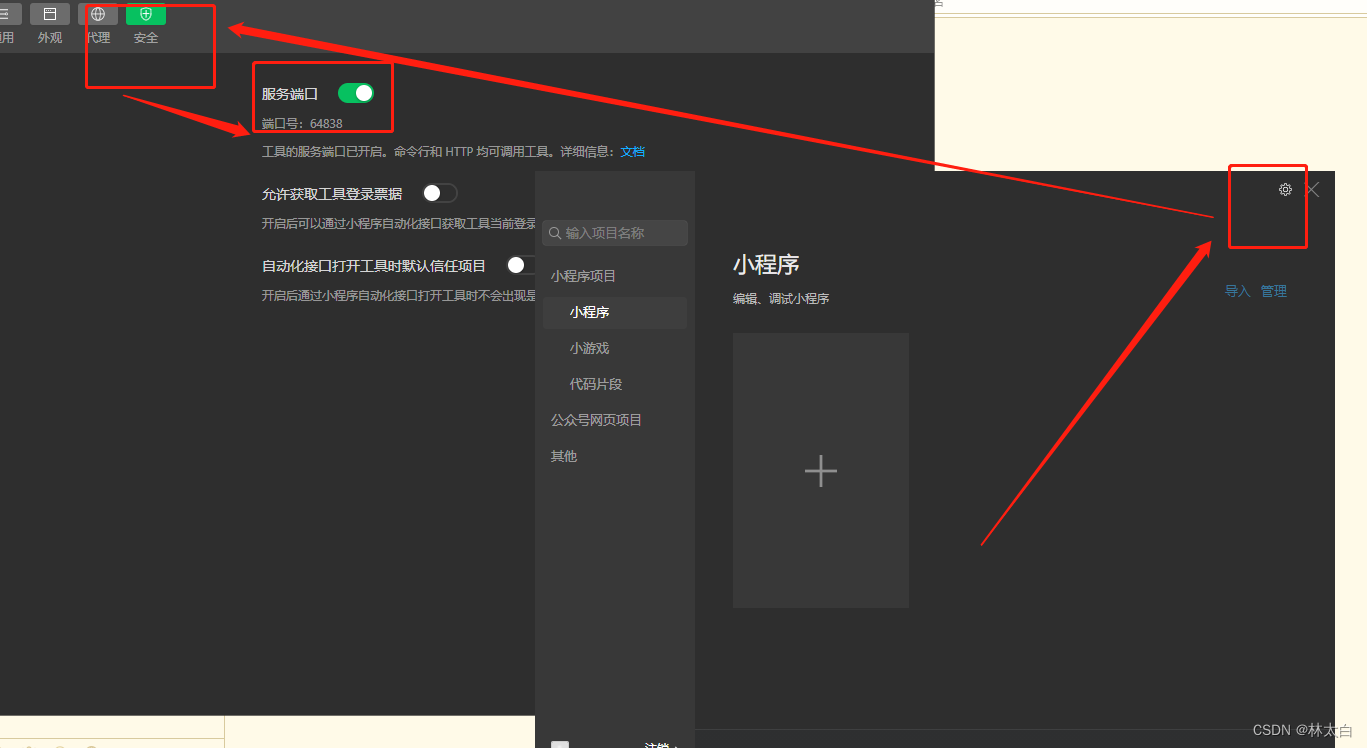
信任项目并且运行
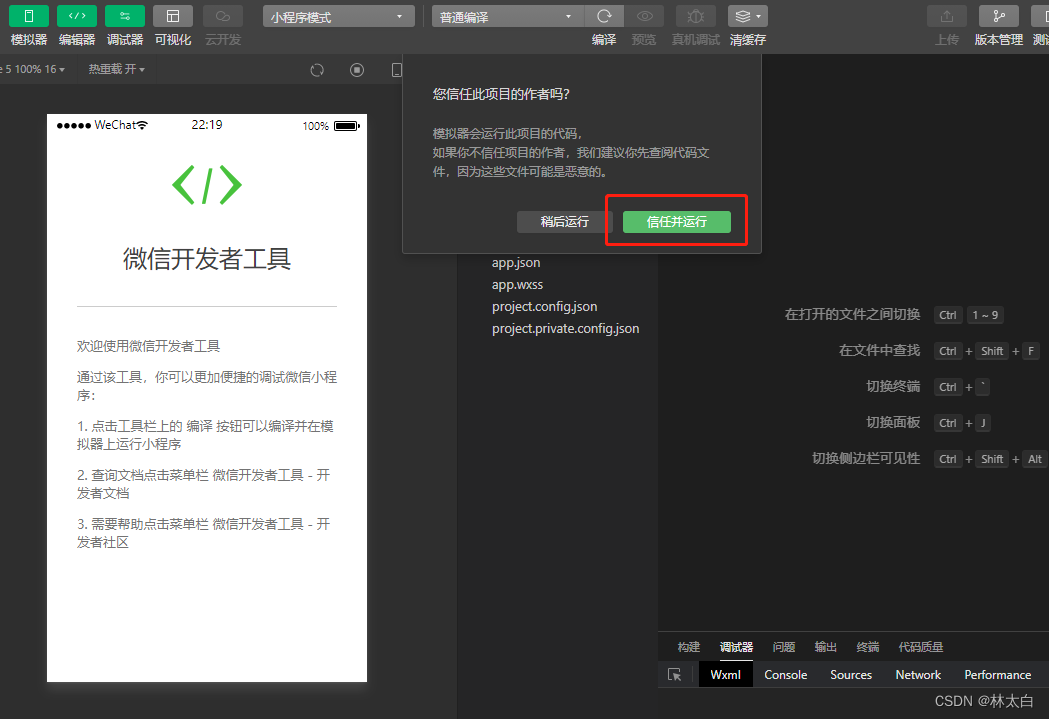
至此,我们的项目就完成啦!快去开发属于自己的项目吧!
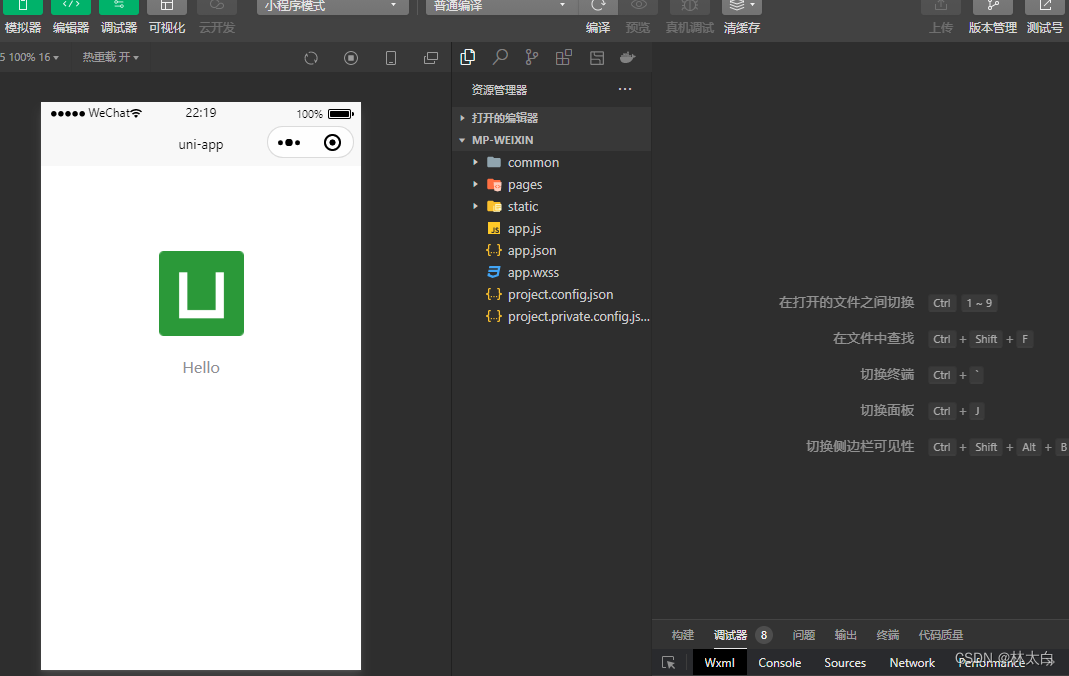
5、进一步开发属于我们的项目
先放图片,开发属于底部界面tab栏目
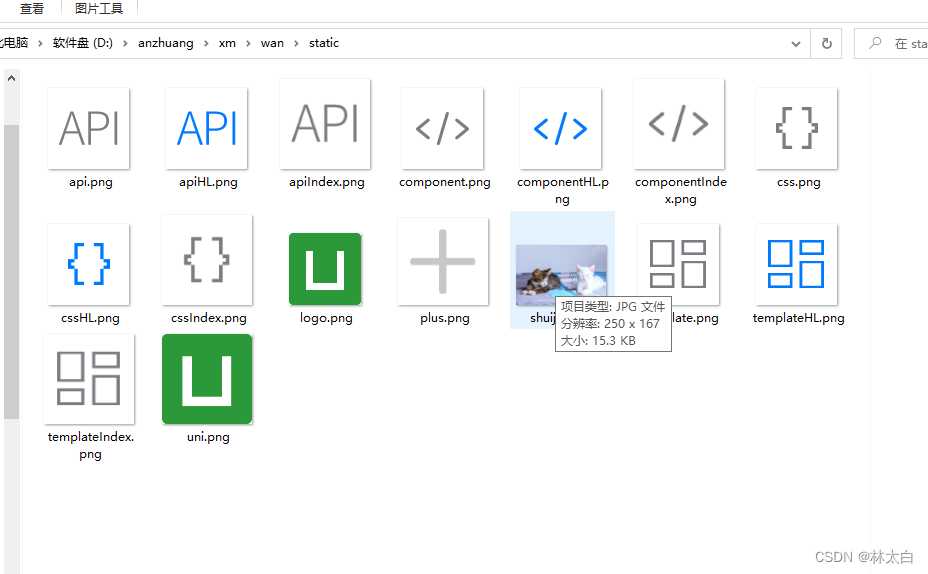
配置启动页面和四个底部tab切换栏目
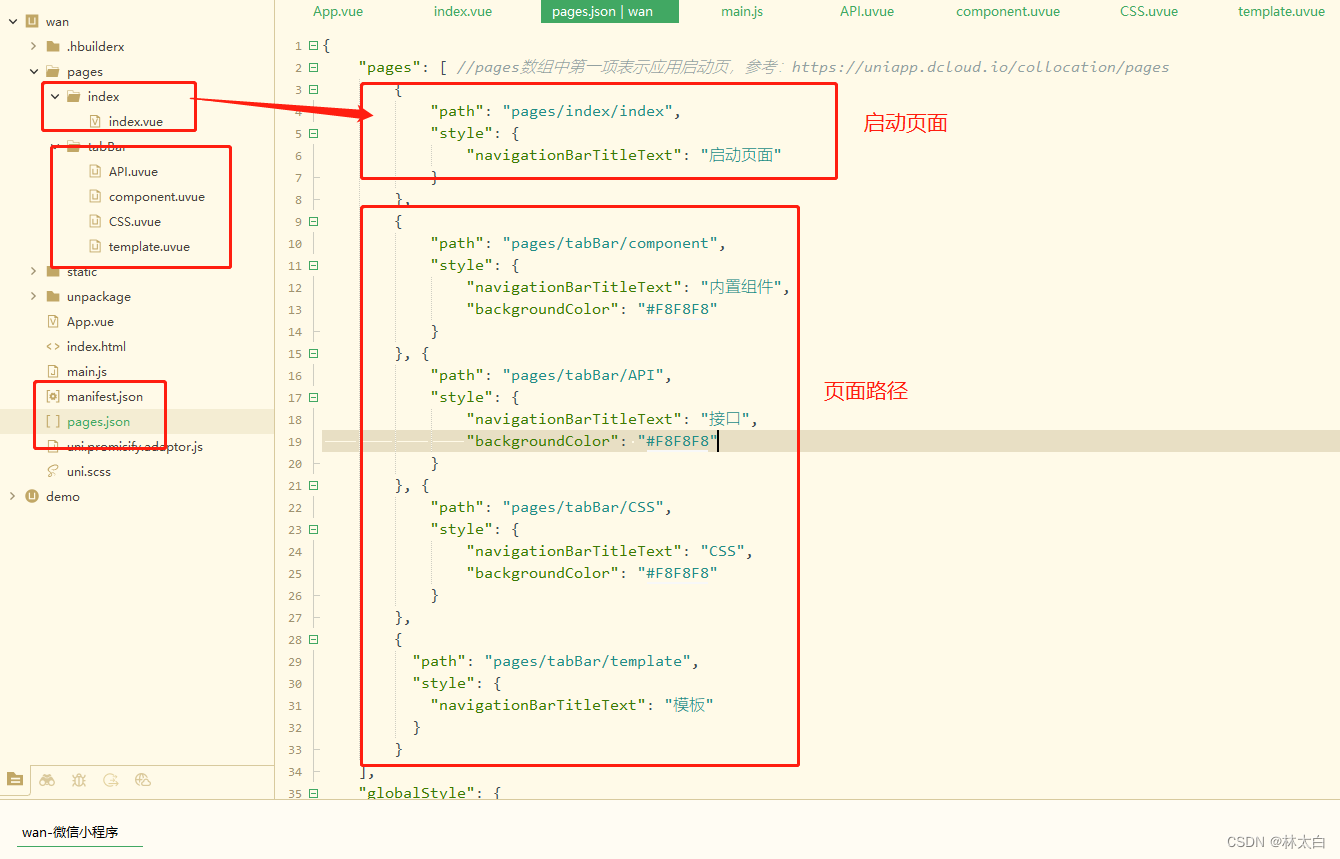
底部tab栏切换进行配置对应的界面
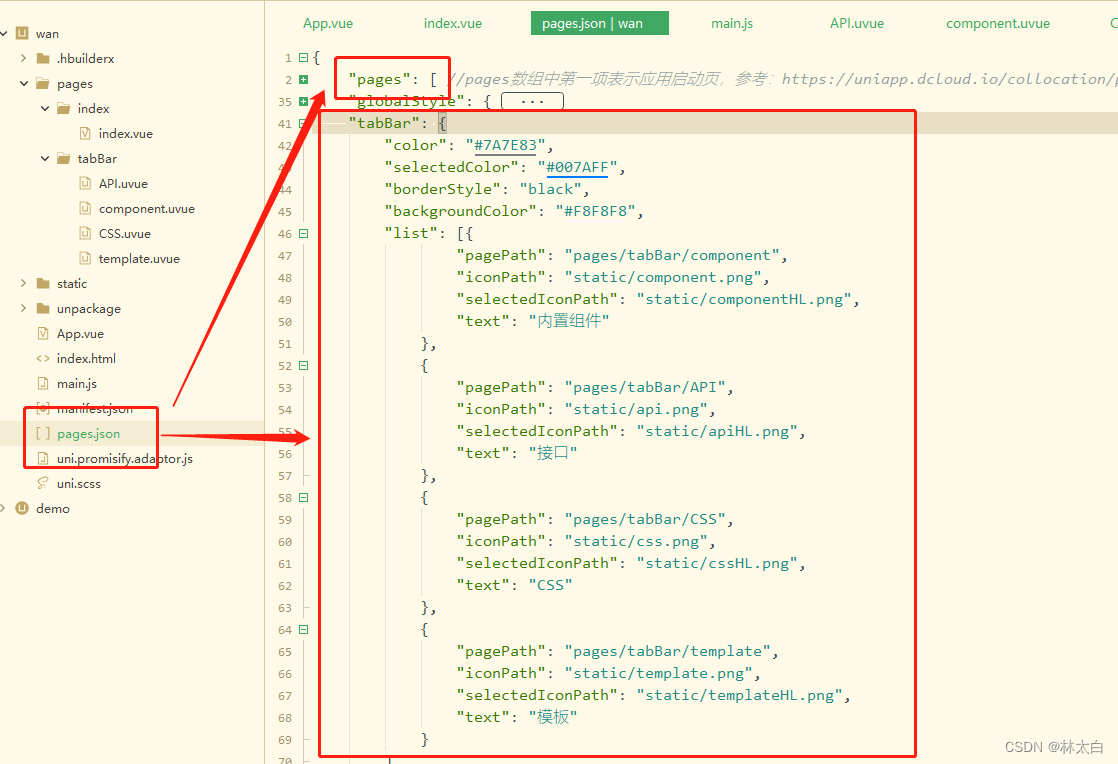
{"pages": [ //pages数组中第一项表示应用启动页,参考:https://uniapp.dcloud.io/collocation/pages{"path": "pages/index/index","style": {"navigationBarTitleText": "启动页面"}},{"path": "pages/tabBar/component","style": {"navigationBarTitleText": "内置组件","backgroundColor": "#F8F8F8"}}, {"path": "pages/tabBar/API","style": {"navigationBarTitleText": "接口","backgroundColor": "#F8F8F8"}}, {"path": "pages/tabBar/CSS","style": {"navigationBarTitleText": "CSS","backgroundColor": "#F8F8F8"}},{"path": "pages/tabBar/template","style": {"navigationBarTitleText": "模板"}}],"globalStyle": {"navigationBarTextStyle": "black","navigationBarTitleText": "uni-app","navigationBarBackgroundColor": "#F8F8F8","backgroundColor": "#F8F8F8"},"tabBar": {"color": "#7A7E83","selectedColor": "#007AFF","borderStyle": "black","backgroundColor": "#F8F8F8","list": [{"pagePath": "pages/tabBar/component","iconPath": "static/component.png","selectedIconPath": "static/componentHL.png","text": "内置组件"},{"pagePath": "pages/tabBar/API","iconPath": "static/api.png","selectedIconPath": "static/apiHL.png","text": "接口"},{"pagePath": "pages/tabBar/CSS","iconPath": "static/css.png","selectedIconPath": "static/cssHL.png","text": "CSS"},{"pagePath": "pages/tabBar/template","iconPath": "static/template.png","selectedIconPath": "static/templateHL.png","text": "模板"}]},"uniIdRouter": {}
}
认识一下uniapp的常用生命周期
//页面初始化
onLoad() {uni.switchTab({url:'/pages/tabBar/API'})
},//页面初始化
onShow() {},//卸载
onUnload() {},
配置跳转完成以后的界面:
转的主页面
uni.switchTab({url:'/pages/tabBar/API'
})
进入tabBar =》 下面的component界面,因为我们设置的该页面为加载页面以后的页面:
开始写一个人脸检测按钮:
格外注意:
uniapp的css样式和我们的平时写的css pc端样式略微不同,采用单位为rpx
(大致就是我们px的二分之一)
uniapp的全屏宽为 750rpx;
所以按钮样式为
.btnface{// 750 - 690 = 60width: 690rpx;height: 80rpx;line-height: 80rpx;text-align: center;background-color: cadetblue;color: #fff;margin:30rpx;border-radius: 10rpx;}
为了方便,我们可以直接写一个固定的页面:方便调试
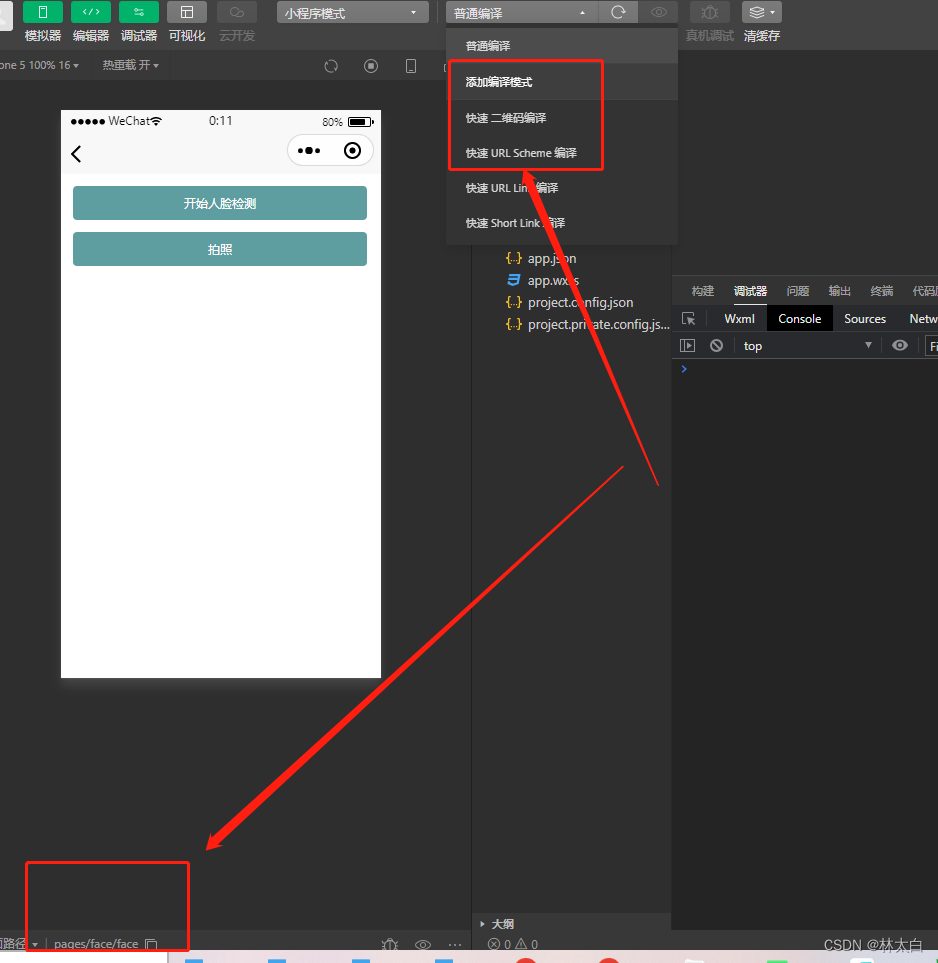
查看效果 不用想我们大致也能猜到 ,跳转进入我们的人脸检测界面
(人脸检测界面前提:我们在目录下搭建文件夹 并且 上面的pages.json 进行了配置 )
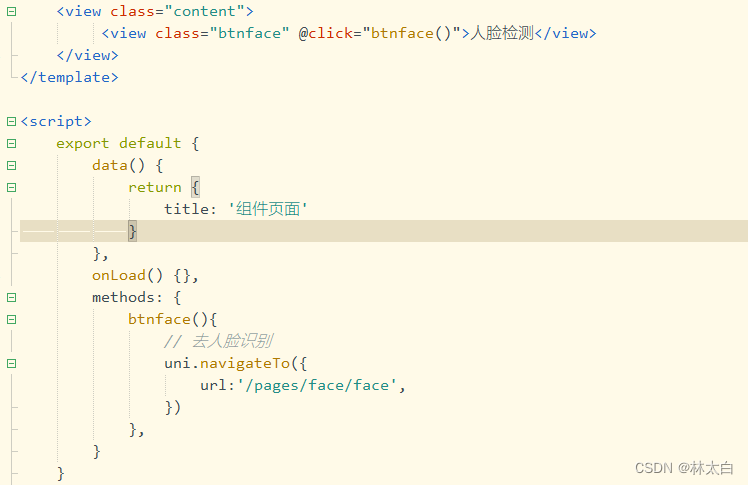
// 去人脸识别uni.navigateTo({url:'/pages/face/face',})6、人脸检测
放进去我们的相机组件和相对应的相机方法
<camera ref="video" device-position="front" flash="off" @initdone="initdone" @error="error" style="width:100%;height:100%;border-radius:50%;-webkit-backface-visibility: hidden;overflow: hidden;position: relative;-webkit-transform: translate3d(0, 0, 0);">
</camera>//初始化相机以及初始化相机失败
initdone() {let _this = this;// 1、检测相机权限// 2、录制15s视频_this.ctx = uni.createCameraContext(); // 初始化相机//调用人脸检测方法},
// 相机初始化失败
error(e) {let _this = this;console.log(e.detail);if (e.detail.errMsg == 'insertCamera:fail auth deny') {_this.tishimsg = '相机授权失败,点击重新授权!';}uni.showToast({title: '相机授权失败,请点击重新授权!',icon: 'none',duration: 2000});
},//人脸检测方法
// 人脸识别startisfaceact() {let _this = this;console.log('走人脸识别!!!!!!!');_this.tishimsg = '初始化人脸识别!';wx.initFaceDetect();// console.log(wx.initFaceDetect(),'初始化人脸识别');// createVKSession// 2、创建 camera 上下文 CameraContext 对象// _// this.cameraEngine = wx.createCameraContext();// 3、获取 Camera 实时帧数据const listener = this.ctx.onCameraFrame((frame) => {// if (this.tempImg) {// return;// }// VKSession.detectFace// 4、人脸识别,使用前需要通过 wx.initFaceDetect 进行一次初始化,推荐使用相机接口返回的帧数据//wx.faceDetect VKSession.detectFacewx.faceDetect({frameBuffer: frame.data,width: frame.width,height: frame.height,enablePoint: true,enableConf: true,enableAngle: true,enableMultiFace: true,success: (faceData) => {let face = faceData.faceInfo[0]if (faceData.x == -1 || faceData.y == -1) {this.tishimsg = '请保持在相机中!';// this.showrppg(1);} else {if (faceData.faceInfo.length > 1) {this.tishimsg = '请保证只有一个人';// this.showrppg(1);} else {const {pitch,roll,yaw} = face.angleArray;const standard = 0.5if (Math.abs(pitch) >= standard || Math.abs(roll) >= standard ||Math.abs(yaw) >= standard) {this.tishimsg = '请平视摄像头';} else if (face.confArray.global <= 0.8 || face.confArray.leftEye <=0.8 || face.confArray.mouth <= 0.8 || face.confArray.nose <=0.8 ||face.confArray.rightEye <= 0.8) {// 人脸置信度this.tishimsg = `请勿遮挡五官${face.confArray}`;} else {this.tishimsg = '正在录制!';// this.showrppg(2);}}}},fail: (err) => {if (err.x == -1 || err.y == -1) {this.tishimsg = '检测不到人';// this.showrppg(1);} else {// console.log(err.errMsg)this.tishimsg = '网络错误,请退出页面重试';// this.showrppg(1);}},})})// 5、开始监听帧数据listener.start();},
配置微信小程序ID
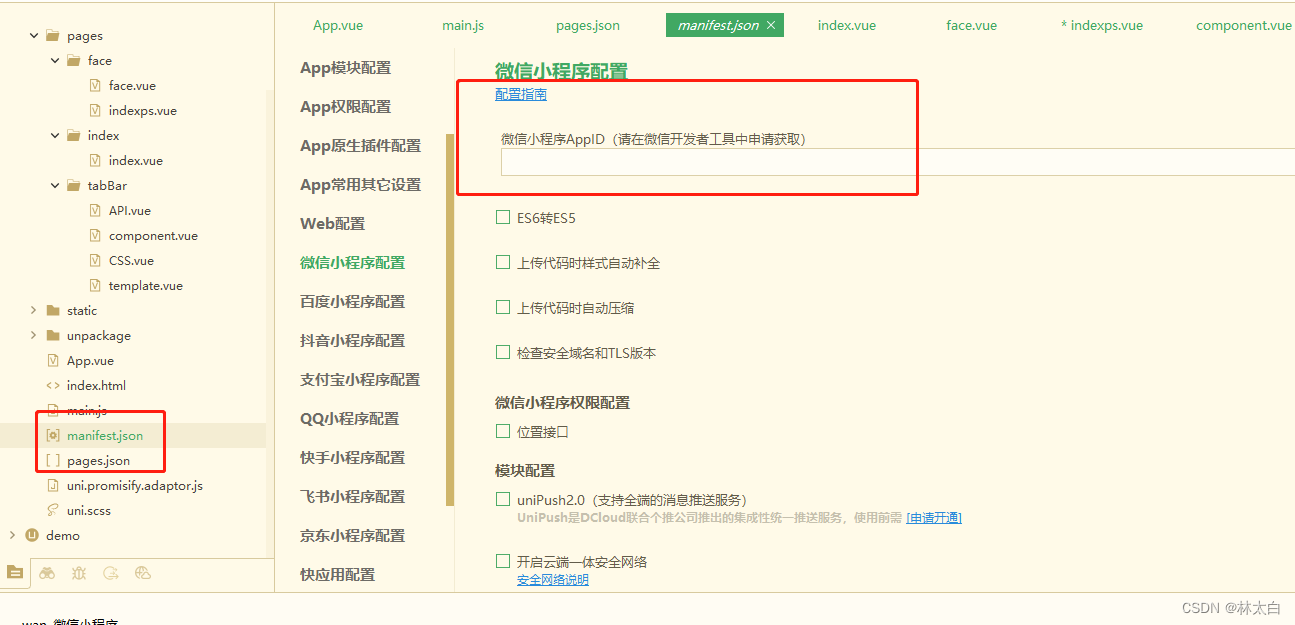
我们理清楚一下自己的思路
思路:
1检测授权
2调用相机
(穿插是否活体检测人脸)
3开始录制
4结束录制
1检测授权
2调用相机
(穿插是否活体检测人脸)
3开始录制
4结束录制


部署chatglm2并进行基于 P-Tuning v2 的微调)

)
)
文件上传漏洞)







)
)



)